Egal aus welchen Gründen Ihr iPhone 14 Daten/Fotos verloren hat. In diesem Artikel können Sie diese Bilder mit verschiedenen Methoden ganz einfach von Ihrem iPhone 14 wiederherstellen.

Ihre iPhone 14/Pro/Max-Fotos haben große Probleme und Sie wissen nicht, wie Sie sie wiederherstellen können. Am wichtigsten ist, dass Sie die spezifischen Schritte und auch den Hinweis bei der Wiederherstellung Ihrer Daten nicht kennen. Wenn Sie im Internet suchen, ist die Methode immer dieselbe, aber nur selten kann Ihnen jemand sagen, was Sie bei der Verwendung dieser Methode beachten müssen. Einer meiner Freunde nutzt ein im Internet eingeführtes Tool und verursacht ein großes Problem, bei dem seine anderen Daten durch die Anwendung gelöscht werden. Wenn Sie den besonderen Hinweis nicht beachten, kann es daher sogar zu großen Verlusten kommen.
In diesem Artikel geht es darum, kritisch und logisch zu denken und herauszufinden, welche Methode für Sie hilfreich ist, um überhaupt eine gute Wahl zu treffen.
Ihr iPhone 14/Pro/Max verfügt über ein elegantes neues Design, leistungsstarke Prozessoren und eine atemberaubende Kamera. Wenn Sie es also haben, können Sie es kaum erwarten, damit die schönsten Momente festzuhalten und die besten herauszufiltern, um sie mit Ihren Freunden und Ihrer Familie zu teilen . Wenn Ihre wertvollen Fotos versehentlich gelöscht wurden und was können Sie tun? Wenn das passiert, möchten Sie einfach nur Ihre Fotos zurück. Zum Glück gibt es zahlreiche Möglichkeiten, gelöschte Bilder auf Ihrem iPhone mit oder ohne Backup wiederzufinden. Darüber hinaus verraten wir Ihnen, wie Sie es besser machen und was Sie vermeiden sollten.
Es gibt 5 Möglichkeiten, Ihre verlorenen iPhone 14/Pro/Max-Fotos auf dem iPhone 14 mit/ohne Backup wiederherzustellen.
Jeder, der versehentlich ein Foto von seinem iPhone 14 gelöscht hat, kennt das ängstliche Gefühl, das damit einhergeht. Sie verlieren Ihre wertvollen Erinnerungen, sei es eine kürzliche Berufung, ein Meilenstein in Ihrer Kindheit oder einfach nur etwas, das für Sie sehr bedeutungsvoll ist. Allerdings haben alle verloren. Aber hier möchte der Artikel nur Ihr Herz beruhigen und Ihnen sagen, dass Ihre verlorenen Fotos zurückkommen können. Bitte probieren Sie diese Methode aus und beachten Sie den Hinweis.
- Möglichkeit 1: Überprüfen Sie sofort Ihre Galerie auf Ihrem iPhone 14/Pro/Max
- Weg 2: Verlorene iPhone 14/Pro/Max-Fotos mit iPhone Data Recovery wiederherstellen
- Weg 3: Verlorene iPhone 14/Pro/Max-Fotos aus iCloud wiederherstellen, die kürzlich gelöscht wurden
- Weg 4: Verlorene iPhone 14/Pro/Max-Fotos aus der iTunes-Sicherungsdatei wiederherstellen
- Weg 5: Verlorene iPhone 14/Pro/Max-Fotos aus iCloud Backup wiederherstellen
Möglichkeit 1: Überprüfen Sie sofort Ihre Galerie auf Ihrem iPhone 14/Pro/Max
Schauen Sie so schnell wie möglich in Ihrer Galerie nach. Wenn Sie Glück haben, finden Sie Ihre Fotos möglicherweise immer noch an der am besten zugänglichen Stelle. Wir beziehen uns auf den Ordner „Zuletzt gelöscht“ in Ihrer iPhone-App, an den das iPhone standardmäßig alle gelöschten Fotos sendet. Wenn Sie sich vorher nicht über die Methode Gedanken gemacht haben, können Sie sich jetzt zunächst vor Ort umsehen.
Hinweis: Der Ort ist nur ein temporärer Speicherort, an dem Ihre Fotos bis zu 40 Tage lang gespeichert sind. Nach diesem Tag können Ihre Daten dauerhaft gelöscht werden.
Schritt 1: Öffnen Sie die „Fotos“-App auf Ihrem iPhone 14 und wählen Sie „Alben“.
Schritt 2: Suchen Sie nach „Zuletzt gelöscht“ und öffnen Sie es. Möglicherweise bleiben einige Fotos 30 Tage lang dort.
Schritt 3: Bezüglich der dauerhaft gelöschten Fotos aus Ihrer Galerie auf dem iPhone 14 können Sie auf die Option „Auswählen“ klicken und auch mit dem Tippen auf alle Fotos beginnen, die Sie wiederherstellen möchten.
Schritt 4: Wenn Sie mit der Auswahl fertig sind, können Sie in der Schaltfläche auf „Wiederherstellen“ klicken und die Popup-Benachrichtigung akzeptieren. Warten Sie einige Minuten und Ihre Daten sind wieder da.
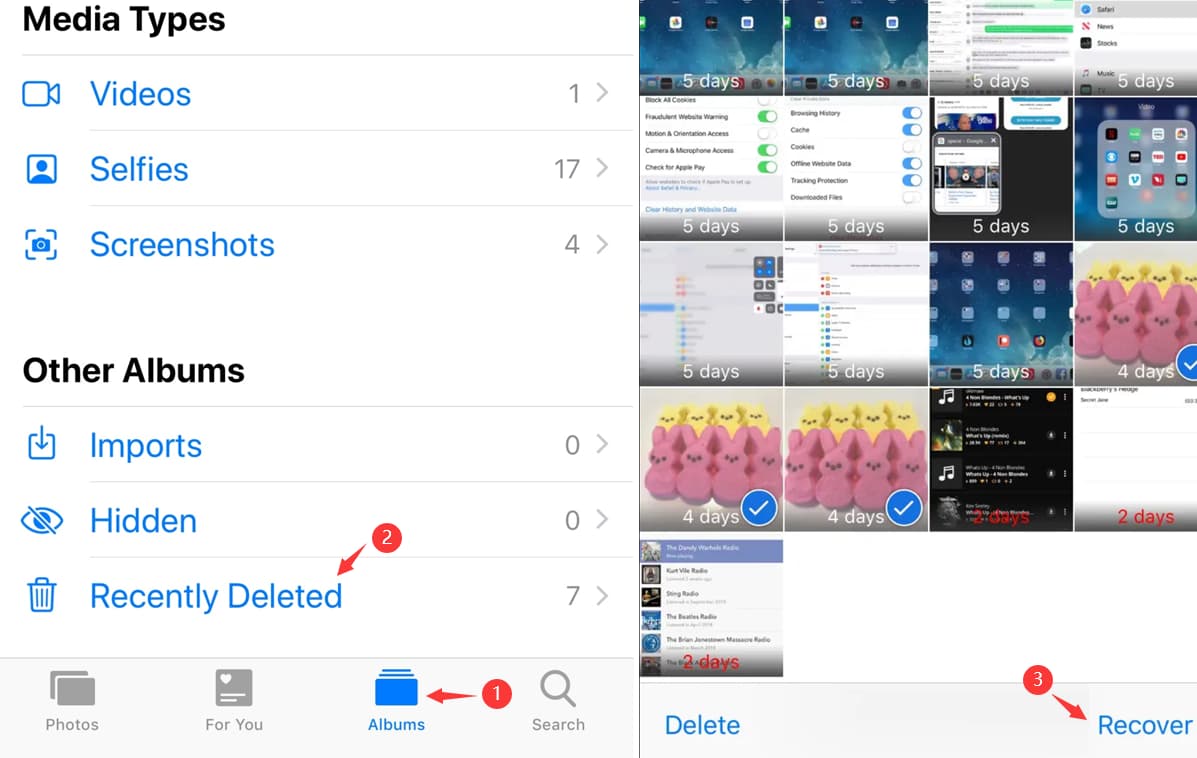
Von allen Methoden ist diese die einfachste. Dies hängt jedoch davon ab, dass Sie keine Fotos aus diesem Album gelöscht haben. Sobald sie den Standort verlassen, sind Sie gezwungen, nach anderen Wiederherstellungsmethoden zu suchen. Nachfolgend finden Sie weitere Methoden zur Auswahl.
Weg 2: Verlorene iPhone 14/Pro/Max-Fotos mit iPhone Data Recovery wiederherstellen
Kennen Sie die iPhone-Datenwiederherstellungsanwendung ? Haben Sie schon einmal von iPhone Data Recovery gehört? Wenn dies das erste Mal ist, wissen Sie es und verwenden es. Sie haben großes Glück, denn iPhone Data Recovery kann Ihnen dabei helfen, Ihre verlorenen Daten wiederherzustellen, ohne dass es zu Problemen kommt.
Was? Sie sichern Ihre Daten niemals mit einer Anwendung oder einem Tool. Das ist überhaupt kein Problem. Weil iPhone Data Recovery Ihre Daten sowohl als Backup als auch ohne Backup wiederherstellen kann. Und Sie befürchten, dass Ihre Fotos so groß sind, dass das System sie nicht wiederherstellen kann? iPhone Data Recovery kann Ihnen auch dabei helfen, dieses Problem zu lösen. Öffnen Sie einfach die Anwendung und finden Sie Ihre Daten wieder. Der spezifische Vorgang ist wie folgt.
Hinweis: Die Anwendung verfügt über einen Quick Scan-Modus und einen Deep Scan-Modus, mit denen Sie Zeit sparen oder Ihre Daten gründlich scannen können. Sie müssen vor dem Datenscan nur eine Auswahl treffen.
Schritt 1: Laden Sie die Anwendung auf Ihren Computer herunter. „Vom IOS-Gerät wiederherstellen“ auf der ersten Seite, wenn Sie die Software öffnen.

Schritt 2: Verbinden Sie Ihr iPhone 14/Pro/Max mit Ihrem Computer. Bestätigen Sie beim Herstellen der Verbindung Ihren Deovec im Popup-Fenster.

Hinweis: Wenn Sie Ihr USB-Kabel nicht debuggen, wird Ihr Gerät möglicherweise nicht erkannt.
Schritt 3: Klicken Sie auf „Scan starten“, damit das System Ihre iPhone-Fotos oder andere Daten scannen kann. Wenn Sie fertig sind, wird das Scanergebnis angezeigt und Sie können eine Auswahl treffen oder nur eine Vorschau anzeigen.

Schritt 4: Treffen Sie eine Auswahl zwischen Ihren gescannten Fotos und klicken Sie abschließend auf „Auf Gerät wiederherstellen“. Wenige Minuten später sind Ihre Notizen wieder da.

Weg 3: Verlorene iPhone 14/Pro/Max-Fotos aus iCloud wiederherstellen, die kürzlich gelöscht wurden
Neben einem „Zuletzt gelöscht“-Ordner auf Ihren iPhone-Fotos gibt es auf iCloud.com weitere „Zuletzt gelöschte“ Dateien. Es speichert auch Ihre kürzlich gelöschten Fotos. Sie können versuchen, Ihre verlorenen Fotos in diesem Kanal zu finden oder nicht.
Hinweis: Mit dieser Methode können Sie auch Ihre über 30 Tage gelöschten Fotos nicht wiederherstellen.
Schritt 1: Öffnen Sie die Webseite iCloud.com.
Schritt 2: Gehen Sie zu „Fotos“ neben Ihren „Zuletzt gelöschten“ Dateien.
Schritt 3: Überprüfen Sie Ihre gelöschten iPhone-Fotos. Wenn sie dort aufgeführt sind, können Sie oben rechts auf „Wiederherstellen“ klicken, um sie wiederherzustellen.
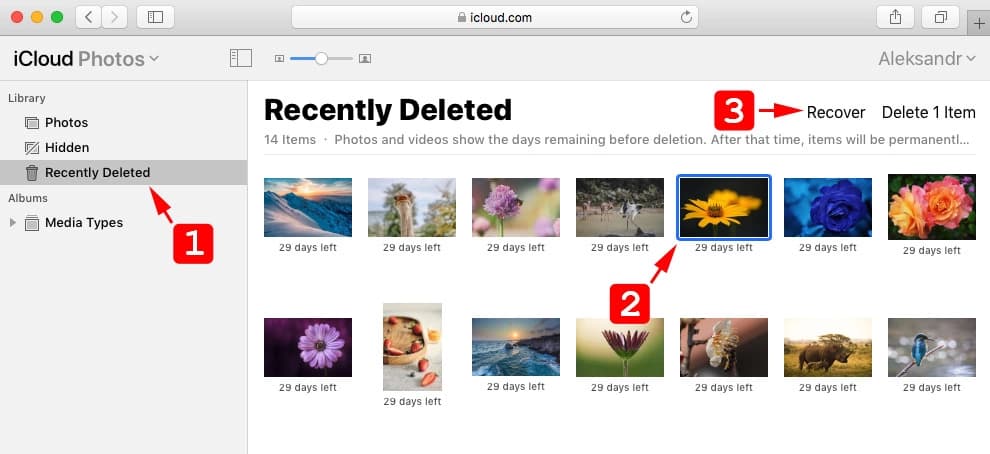
Weg 4: Verlorene iPhone 14/Pro/Max-Fotos aus der iTunes-Sicherungsdatei wiederherstellen
iTunes ist eine sehr nützliche Methode für alle, die mit der Anwendung bestens vertraut sind. iTunes kann zum Verwalten von iOS-Geräten und zum Sichern Ihrer Daten verwendet werden. Für iPhone-Benutzer ist iTunes eine ziemlich gute Möglichkeit, Sicherungsdateien zu erstellen oder ihre Daten wiederherzustellen. Um Ihre dauerhaft gelöschten Dateien wiederherzustellen, befolgen Sie besser die folgenden Schritte.
Hinweis: iTunes sichert automatisch Ihre iPhone-Daten, wenn Sie Ihre Daten mit dem Computer synchronisieren. Bei diesen Backups handelt es sich jedoch nur um Ihre letzten Backups.
Schritt 1: Verbinden Sie Ihr iPhone 14 mit Ihrem Computer. Denken Sie daran, Ihr iTunes zu bedienen. Bitte vertrauen Sie dem Computer, der auf Ihrem iPhone angezeigt wird.
Schritt 2: Wenn scheinbar eine Verbindung besteht, sollte es im Fenster angezeigt werden und Sie können es auswählen, um den Wiederherstellungsprozess fortzusetzen.
Schritt 3: Klicken Sie unter den Backups auf „Backup wiederherstellen“, um den Vorgang zu starten. Als nächstes werden Sie zu diesem Zeitpunkt von iTunes dazu aufgefordert und Sie müssen mit dem Wiederherstellungsprozess fortfahren. Klicken Sie erneut auf die Option „Wiederherstellen“.
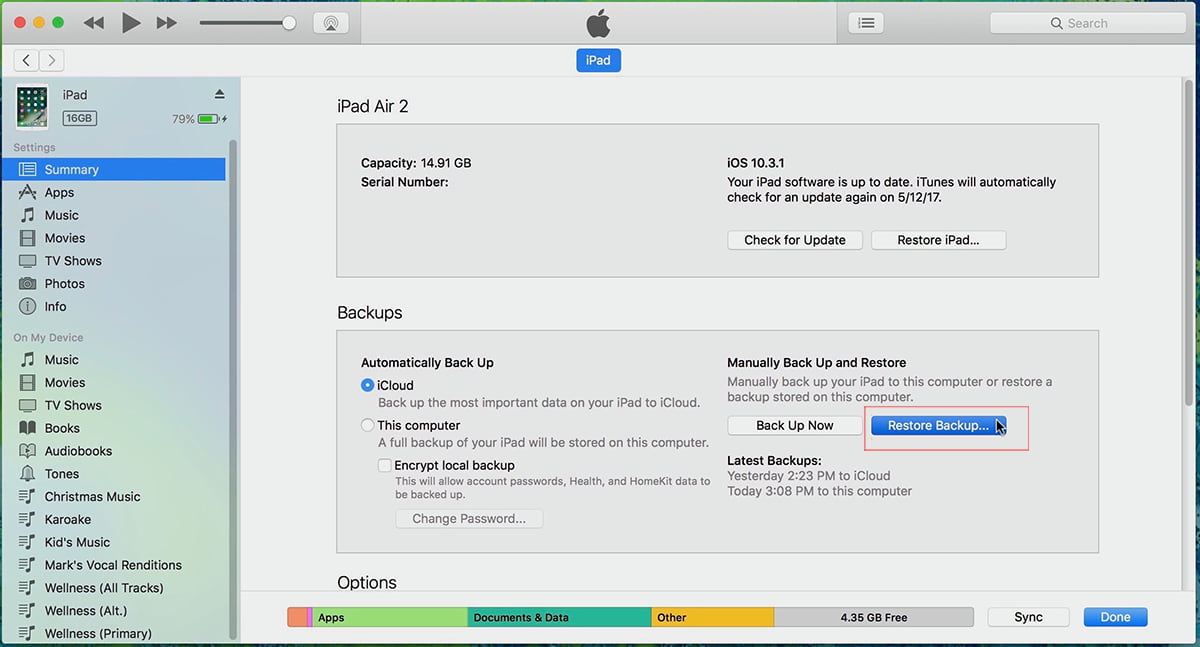
Schritt 4: Dann beginnt das System mit dem Scannen Ihrer Backups und Sie können den Vorgang oben im Fenster sehen, wo das Apple-Logo vorhanden ist.
Schritt 5: Wenn Sie mit dem Scannen fertig sind, sind Ihre iPhone-Fotos wieder da. Sie können sie in Ihrer Fotos-App überprüfen.
Weg 5: Verlorene iPhone 14/Pro/Max-Fotos aus iCloud Backup wiederherstellen
Wenn Sie Ihre Daten im iCloud-Backup gesichert haben, können Sie sie ganz einfach wiederherstellen. iCloud-Backup ist eine Funktion, die in jedem iOS-Gerät enthalten ist und mit der Sie Ihre Fotos usw. sichern können.
Hinweis: Mit dieser Methode können Sie Ihre Fotos jederzeit wiederherstellen. Wenn Sie über einen Computer verfügen, ist diese Methode für Sie am besten geeignet.
Schritt 1: Öffnen Sie die App „Einstellungen“ und klicken Sie oben auf Ihren Namen.
Schritt 2: Wählen Sie „iCloud“ und klicken Sie auf „Speicher verwalten“.
Schritt 3: Wählen Sie „Backup“ und wählen Sie das aktuellste Backup in der App aus.
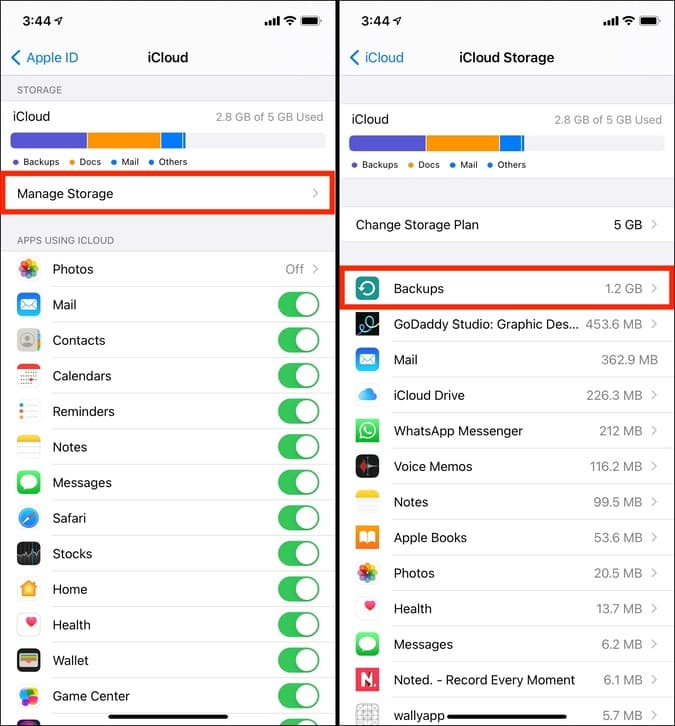
Schritt 4: Wählen Sie „Alle Apps anzeigen“ und wählen Sie „Fotos“. Wenn Sie die Fotos sehen, die Sie wiederherstellen möchten, klicken Sie zur Bestätigung einfach auf die Schaltfläche „Wiederherstellen“.
Hinweis: Alle vorhandenen Fotos auf Ihrem Gerät werden überschrieben. Bitte sichern Sie daher Ihre aktuellen Fotos, bevor Sie fortfahren.
Wenn Sie mehr über Datenwiederherstellung erfahren möchten, laden Sie einfach iPhone Data Recovery herunter, um mehr über die Gründe für Datenverluste bis hin zu Wiederherstellungsmethoden und -schritten zu erfahren. Alles in der Bewerbung ist sehr klar und sicherlich hilfreich für Sie. Ich hoffe, dieser Artikel kann Ihnen sehr helfen und Ihre verlorenen iPhone-Fotos wiederherstellen.





